Supprimez les raccourcis embêtants en contournant un peu les règles
- Pour forcer la suppression d'un raccourci Internet, supprimez-le de votre service cloud de sauvegarde ou terminez le processus depuis votre gestionnaire de tâches.
- De plus, vous pouvez créer un dossier, déplacer le raccourci puis supprimer le dossier.
- Pour ces astuces et bien d’autres, continuez à lire cet article.
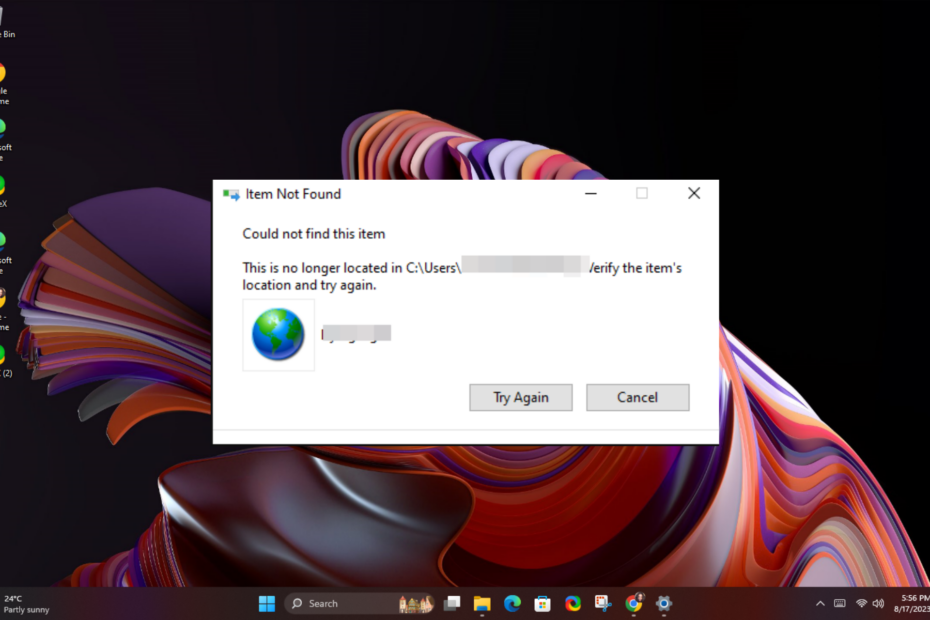
Les raccourcis Internet constituent un moyen rapide et pratique d’accéder aux sites fréquemment visités, mais s’ils ne sont pas supprimés une fois que vous en avez terminé, votre bureau peut devenir inesthétique.
Après avoir testé diverses solutions de contournement, nos experts ont pu trouver des solutions efficaces.
- Comment puis-je me débarrasser d’un raccourci qui ne disparaîtra pas ?
- 1. Terminez le processus dans le Gestionnaire des tâches
- 2. Déplacer le fichier vers un dossier
- 3. Réinitialiser les paramètres d'Internet Explorer
- 4. Désactivez les paramètres UAC
- 5. Utilisez l'invite de commande
- 6. Utiliser un programme tiers
Comment puis-je me débarrasser d’un raccourci qui ne disparaîtra pas ?
Commencez par les étapes de base suivantes avant tout dépannage technique :
- Tout d'abord, assurez-vous que vous utilisez un compte doté de privilèges administratifs, cliquez et faites glisser le raccourci vers la corbeille ou maintenez la touche enfoncée. Changement touche, faites un clic droit et appuyez sur la touche Supprimer bouton.
- Si vous utilisez un service de sauvegarde, supprimez d’abord le raccourci avant la version de bureau.
- Démarrez votre PC en mode sans échec et essayez de supprimer le raccourci.
1. Terminez le processus dans le Gestionnaire des tâches
- Frappez le les fenêtres type de clé Gestionnaire des tâches dans la barre de recherche, puis cliquez sur Ouvrir.
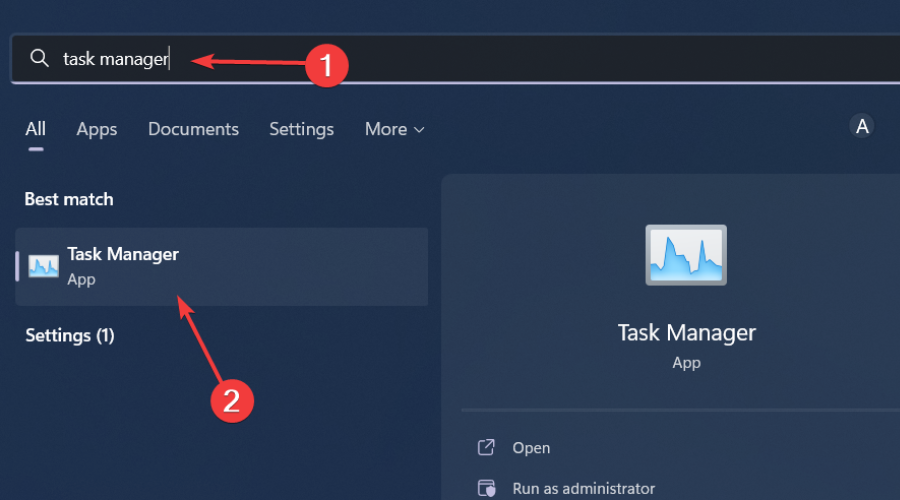
- Accédez au Processus et recherchez tout processus portant un nom similaire à celui du raccourci Internet.
- Faites un clic droit dessus et sélectionnez Tâche finale.
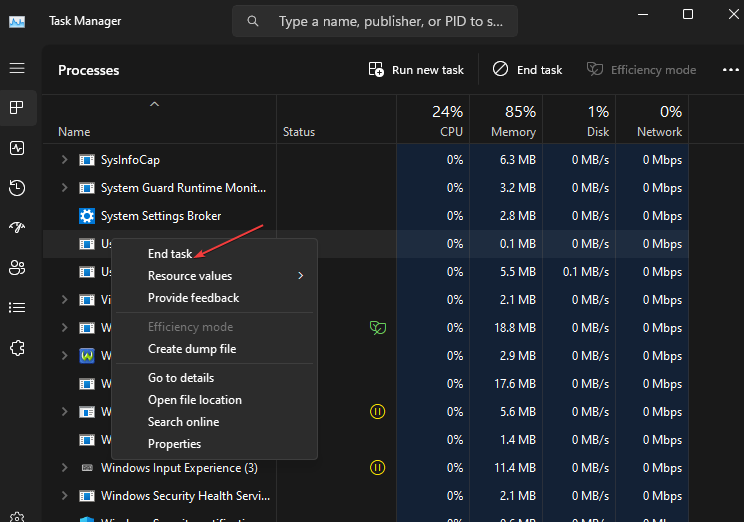
- Revenez sur votre bureau et essayez de le supprimer.
Si vous ne trouvez aucun processus portant un nom similaire, vous devrez peut-être mettre fin à tous les processus liés au navigateur, puis réessayer de le supprimer.
Comment testons-nous, évaluons-nous et évaluons-nous ?
Nous avons travaillé ces 6 derniers mois sur la création d'un nouveau système d'évaluation sur la façon dont nous produisons du contenu. Grâce à lui, nous avons ensuite refait la plupart de nos articles pour apporter une véritable expertise pratique sur les guides que nous avons réalisés.
Pour plus de détails, vous pouvez lire comment nous testons, examinons et évaluons WindowsReport.
2. Déplacer le fichier vers un dossier
- Faites un clic droit sur un espace vide de votre bureau et sélectionnez Nouveau>Dossier.
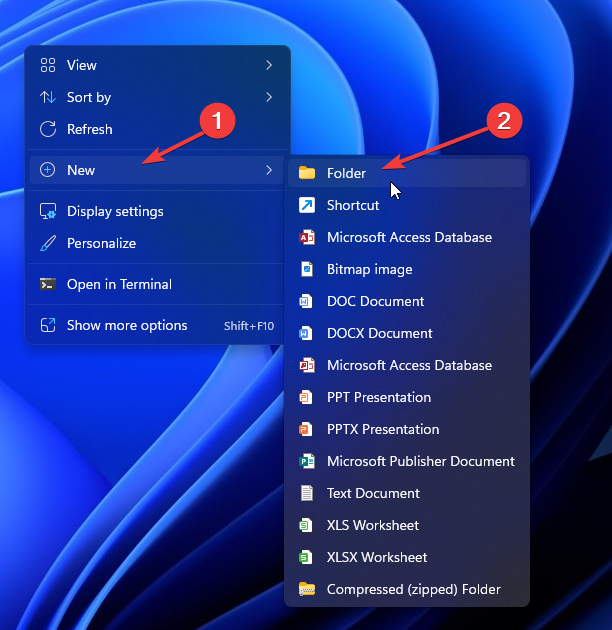
- Faites glisser le fichier de raccourci Internet vers le dossier nouvellement créé.
- Faites un clic droit sur le dossier et appuyez sur le bouton Supprimer bouton.
En créant un dossier et en déplaçant le raccourci, vous pouvez facilement forcer la suppression du dossier par rapport à un raccourci. Cependant, s'il s'agit d'un raccourci qui ne fonctionne pas, changer son emplacement vers un nouveau dossier peut suffire.
3. Réinitialiser les paramètres d'Internet Explorer
- Frappez le les fenêtres + R. clés pour ouvrir le Courir commande.
- Taper inetcpl.cpl dans la boîte de dialogue et appuyez sur Entrer.
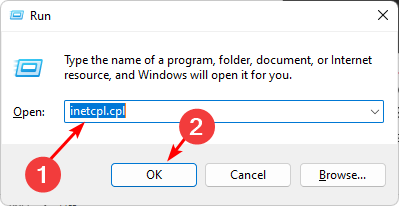
- Accédez au Avancé l'onglet du Réinitialiser les paramètres d'Internet Explorer sélection dans la boîte de dialogue Réinitialiser.
- Sélectionner Réinitialiser dans la boîte de dialogue qui dit Êtes-vous sûr de vouloir réinitialiser tous les paramètres d'Internet Explorer ?
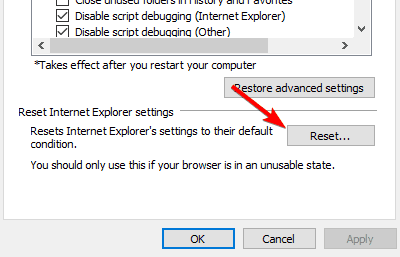
- Sélectionner Réinitialiser dans la boîte de dialogue qui dit Êtes-vous sûr de vouloir réinitialiser tous les paramètres d'Internet Explorer ?
- Une fois qu'Internet Explorer a fini d'appliquer les paramètres par défaut, cliquez sur Fermer, alors D'ACCORD.
- Redémarrez votre PC pour que les modifications prennent effet.
- Code d'erreur Shahid 6009: comment y remédier
- Erreur 406 non acceptable: ce que cela signifie et comment y remédier
- Erreur Zoom 4502: comment y remédier rapidement
4. Désactivez les paramètres UAC
- Frappez le Le menu Démarrer icône, tapez UAC dans la zone de recherche, puis cliquez sur Ouvrir pour accéder au Modifier les paramètres de contrôle de compte d'utilisateur.

- Le Paramètres de contrôle de compte d'utilisateur la fenêtre s’ouvrira. Cliquez et maintenez le curseur, passez votre souris sur le Jamais notifier option en bas, puis cliquez sur D'ACCORD.

- Maintenant, essayez de supprimer le raccourci.
Avec l'UAC désactivé, vous n'aurez plus besoin de privilèges administratifs pour supprimer des fichiers.
5. Utilisez l'invite de commande
- Frappez le les fenêtres type de clé cmd dans la barre de recherche, puis cliquez sur Exécuter en tant qu'administrateur.

- Avec le dossier que vous avez créé à l'étape 2 ci-dessus, tapez la commande suivante et remplacez le chemin générique par le nouveau répertoire:
del C:\Users\Folder\Documents - Suivant, Entrer la commande suivante pour supprimer le raccourci. N'oubliez pas de remplacer nom de fichier avec le vrai nom:
del “filename"
6. Utiliser un programme tiers
Si vous avez toujours du mal à vous débarrasser de ces raccourcis indésirables, peut-être que l'introduction d'une application tierce capable de les supprimer vous intéressera. Dans ce cas, le problème ne vient pas du fichier de raccourci mais du système d’exploitation de votre ordinateur.
7 fermetures éclair est un archiveur célèbre avec quelques fonctionnalités supplémentaires et prend en charge un nombre décent de formats. Cela convient au travail, surtout dans les cas où votre les icônes du bureau sont corrompues et ne sera pas supprimé.
J'espère que vous avez réussi à vous débarrasser de ce raccourci Internet qui a dépassé sa durée d'accueil sur votre bureau.
Si rien ne fonctionne, vous pouvez aller jusqu'à l'extrême effectuer une nouvelle installation de Windows, mais s’il s’agit de la flèche disgracieuse que l’on trouve habituellement au coin du fichier, vous pouvez supprimer la flèche de raccourci pour un look plus propre.
Vos commentaires sont importants pour nous, alors assurez-vous de laisser vos réflexions ou commentaires supplémentaires ci-dessous.


